Значки (иконки) на панели уведомлений и рабочем экране Huawei и Honor
Для управления смартфоном и быстрого доступа к часто используемым функциям на смартфонах Huawei предусмотрены сенсорные кнопки навигации и панель уведомлений. Ниже представлена расшифровка всех значков (иконок) на рабочем столе и панели уведомлений смартфонов Huawei и Honor.
Кнопки навигации
Стандартная панель навигации состоит из трех сенсорных кнопок:

Эти навигационные кнопки отображаются во всех приложениях. С их помощью в любой момент вы можете закрыть приложение, вернуться на предыдущий экран или посмотреть все активные программы. Есть вариант расширенной навигации, которая выглядит так:

Чтобы включить такой тип навигации, нужно перейти в Настройки > Система > Системная навигация > Три навигационные кнопки. Тут вы увидите все возможные вариации и сможете поменять расположение иконок и их количество.
Название и функции кнопок навигации
Иконка «Назад» возвращает вас на предыдущий экран. При двойном нажатии, вы возвращаетесь на два шага назад. Если нажать эту иконку во время ввода текста — закроется экранная клавиатура.
Иконка «Главный экран» или «Домой» (Home). В каком бы меню или приложении вы не были — эта иконка возвращает на рабочий стол. При длительном нажатии, она вызывает голосовой помощник.
Иконка «Переключение приложений». Нажатие на нее открывает список недавно открытых приложений. Вы можете выбрать любое и перейти к нему. Также тут можно будет закрыть приложения, чтобы освободить оперативную память смартфона. Если открыть приложение и зажать эту клавишу — вы перейдете в многооконный режим.
Иконка «Выбор приложений», которая появляется только в многооконном режиме. При нажатии на нее в нижней части экрана будут отображены все приложения, поддерживающие работу в два окна.
Иконка «Панель уведомлений». Тут все ясно — при нажатии она открывает/закрывает панель уведомлений на вашем Huawei или Honor.
Иконки в панели уведомлений
Панель уведомлений открывается свайпом от верхнего края экрана вниз.Чтобы увидеть все доступные иконки, нужно нажать на значок в виде карандаша:

Иконки управления
Это три значка на панели уведомлений, расположенные на самом верху.

Значок в виде карандаша отвечает за переход в режим редактирования панели уведомлений.

Переход в «Настройки». При нажатии открывается меню настроек смартфона. Аналогичная иконка есть и на рабочем столе — она выполняет ту же функцию.

Этот значок сворачивает/разворачивает дополнительные поля в панели уведомлений.
Иконки функций

Wi-Fi. Включение/выключение беспроводной передачи данных. Используется для подключения к сети интернет при наличии точки доступа. В домашних условиях используется для подключения к роутеру. Длительное нажатие на иконку вызовет меню, где вы увидите все сети, доступные для подключения.

Bluetooth. Сеть беспроводной передачи данных по Bluetooth. С её помощью вы можете осуществлять передачу данных между мобильными устройствами, а также подключить смартфон к беспроводным наушникам, микрофону, портативной колонке и так далее.

Передача данных. Включение/выключение мобильного интернета. При безлимитном тарифе можно включить мобильные данные и не переживать по поводу расхода трафика. Если же вы находитесь в роуминге, то лучше отключить эту функцию или воспользоваться услугами мобильных операторов для подключения соответствующего тарифа.

Звук. Переключение между тремя режимами: «Звук», «Вибрация», «Без звука».

Huawei Share. Функция передачи данных, которая работает только между устройствами Huawei. Данные могут быть перенесены с одного Хуавей на другой при включении функции на обоих устройствах.

Режим полета. Отключает все функции приема/передачи данных, такие как Wi-fi, Bluetooth и GPS.

Автоповорот. Включение/выключение функции автоматического поворота экрана.


Данные о местоположении. Включение GPS — системы навигации и определения положения. Очень полезная функция, которая поможет проложить маршрут даже без использования мобильного интернета.

Скриншот. Функция, позволяющая сделать снимок экрана.

Запись с экрана. При активации начнется запись видео с экрана вашего Huawei.

Точка доступа. Делает ваш смартфон точкой доступа в сеть для других устройств. Включив эту функцию, вы будете раздавать свой интернет трафик.

Режим Ультра. Активирует режим энергосбережения. Ограничивает работу всех приложений, кроме осуществления звонков и SMS. Актуально при низком уровне заряда батареи.

Кнопка навигации. Включение данной функции вызовет кнопку навигации, которая будет отображаться поверх любого меню или изображения. У этой кнопки 4 функции:

MirrorShare. Позволяет транслировать картинку со смартфона на экране телевизора. Для корректной работы оба устройства должны быть подключены к одной сети Wi-fi и телевизор должен поддерживать данную функцию. У разных производителей название функции на ТВ может отличаться.

Не беспокоить. Отключение звука и вибрации при входящих вызовах и сообщениях. Эту функцию можно настроить для определенного времени суток или дней недели. Можно дополнительно настроить отключение всех звуковых оповещений кроме будильника, а также издавать звуковые сигналы только при звонках и СМС от избранных контактов.

Защита зрения. Включение режима защиты зрения. При его активации, экран приобретает более мягкий желтоватый оттенок. Помогает при чтении в темное время суток или в плохо освещенном помещении. Цвет и время включения режима можно настроить дополнительно.

NFC. Включение функции бесконтактных платежей. Для работы требуется привязка банковской карты к смартфону. После привязки и активации этой функции, вы сможете производить оплату с помощь смартфона, приложив его к считывающему устройству. Удобно тем, что не требуется постоянно доставать банковскую карту и вводить PIN для оплаты.

Nearby. Функция автоматического предоставления информации в зависимости от вашего местоположения. После включения, система начнет предлагать вам приложения или сайты в зависимости от того, где вы в данный момент находитесь. К примеру, если вы находитесь в аэропорту — система может предложить вам расписание рейсов. Если вы в музее — может поступить предложение на скачивание ауди гида.
Порядок расположения иконок можно менять на свое усмотрение обычным перетягиванием.
Неужели за мной следят: о чём на самом деле говорит иконка глаза на верхней панели смартфона

Сразу успокоим: нет, этот значок не означает слежку. Это просто на вашем телефоне активна определённая функция, которая во многих случаях даже полезна. А вот какая именно функция — зависит уже от производителя вашего смартфона.
Иконка в виде глаза на «Хонор» и «Хуавей»: что означает и как отключить
На моделях смартфонов от Honor и Huawei глаз говорит об активности функции «Защита зрения». Для чего она нужна, и так понятно из названия. От чего именно ставится защита: от синего и фиолетового света экрана, который и садит здоровье наших глаз. Когда функция активна, дисплей подсвечивается более комфортным светом — жёлтым или слегка красным.

Иконка глаза в системе EMUI означает активность режима для защиты глаз
Опция доступна на всех современных смартфонах от этих двух фирм, в том числе на Honor View 20, Honor 10 или 9, Huawei Nova 3 и других моделях. Функция поддерживается в версиях прошивки EMUI 5.0 и выше.
Теперь о том, как включить или отключить режим и, соответственно, саму иконку вверху экрана:
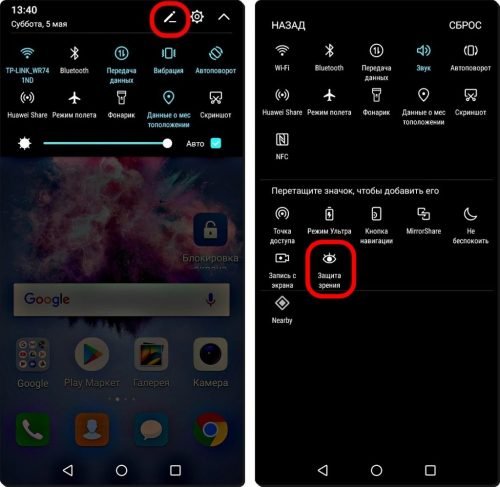
Тапните один раз по активной иконке для режима защиты
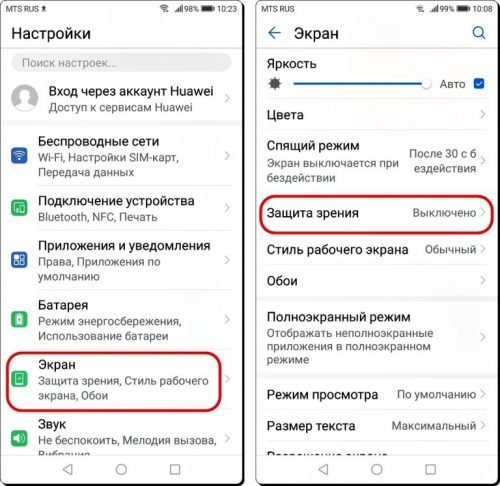
В разделе «Экран» откройте блок «Защита зрения»
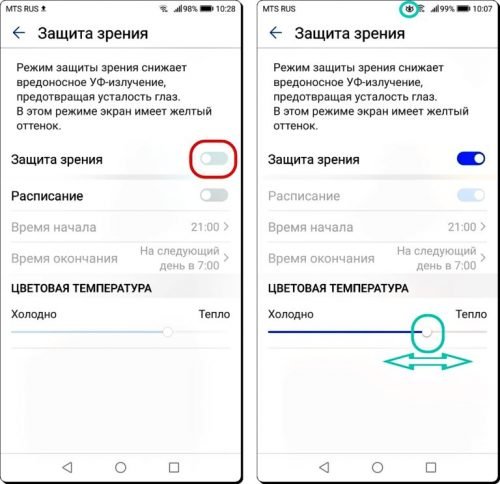
В разделе вы можете отключить функцию или настроить время, когда она будет сама включаться и отключаться
В смартфонах других марок также есть похожие функции, только названия у них иные:
Однако в этих случаях активность функции уже не обозначается иконками в верхней строке экрана.
Иконка в виде глаза на «Самсунг»: о чём она говорит и как её удалить с панели
Если у вас «Самсунг» и вы обнаружили иконку глаза на панели сверху, у вас активен режим «Смарт-экран» (Smart Stay). В чём его суть: система не отключает подсветку дисплея, пока вы на него смотрите. Телефон определяет, куда вы смотрите, с помощью фронтальной камеры — всё просто. Опция удобна при чтении книг или других документов с телефона, когда вы не сильно часто касаетесь экрана, а тайм-аут отключения стоит, к примеру, 15 сек.
Функция появилась давно — телефоны «Самсунг» ещё 2013 года и более ранние модели поддерживали эту технологию. В более современных устройствах активность этой опции никак не отображается в строке сверху, то есть иконка глаза рядом с той же батареей или уровнем сигнала не появляется.

Иконка глаза на «Самсунг» означает, что у вас включён режим «Смарт-отключения» экрана
Как включить или отключить опцию Smart Stay:
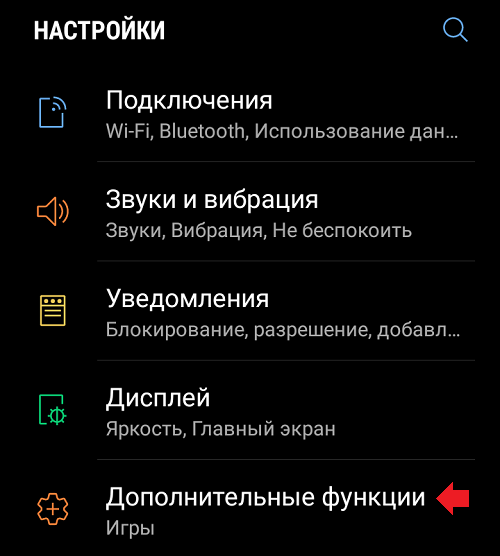
Щёлкните по блоку «Дополнительные функции»
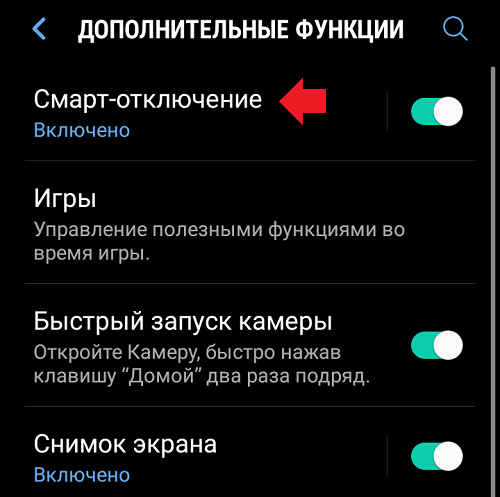
Перейдите в «Смарт-отключение»
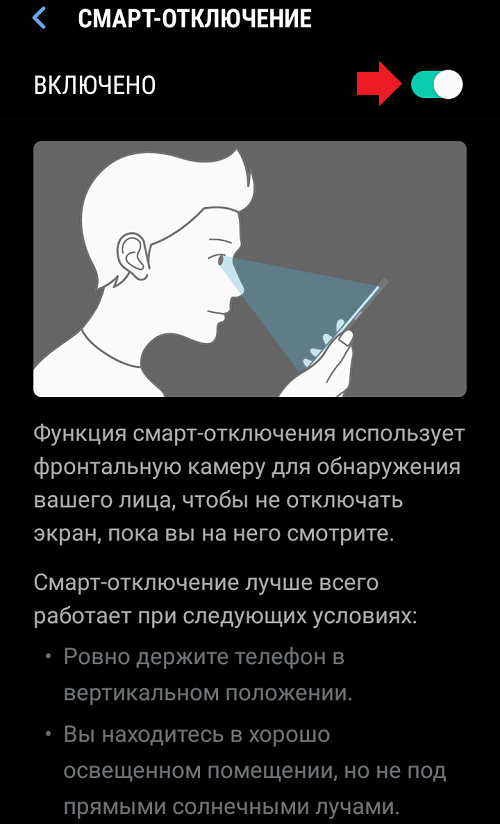
В разделе вам расскажут, как работает технология умного отключения экрана
На более устаревших моделях «Самсунг» функцию отключают по-другому:
Значок глаза может говорить об активности функции «Смарт-отключения» экрана, если у вас «Самсунг», или режима «Защита зрения», если у вас «Хонор» или «Хуавей». Последний рекомендуется всё же оставлять включённым, так как обычный синий свет дисплея действительно негативно влияет на здоровье ваших глаз.
Значки на экране Хонор/Хуавей: VoWiFi, VoLTE, спидометр, камеры, NFC, наушников и другие
Значки на экране Хуавей уведомляют пользователя о разных процессах, происходящих в системе Андроид. Далеко не все знакомы с основными иконками, всплывающие в верхней части экрана, или находящиеся на рабочем столе. Ниже подробно изучим – что означают определенные значки в телефоне.

Иконки на верхней панели экрана
Иконки, располагающиеся в строке состояния, оповещают пользователя о рабочих функциях в телефоне. Например, вы сможете ознакомиться с состоянием заряда, мобильной сетью и т.д. Всего в смартфоне имеется множество разных иконок. Рассмотрим, что обозначают определенные символы в строке состояния.

Значок VoWiFi на экране Huawei
VoWiFi представляет собой специальную технологию, с помощью которой можно отправлять сообщения и совершать голосовые вызовы с мобильного номера, но посредством Wi-Fi. Таким образом можно пользоваться сотовой связью даже там, где не ловит сеть. При включенной функции VoWiFi на телефоне появится иконка точки доступа.
Что за значок VoLTE на телефонах Хонор/Хуавей
VoLTE – технология, предназначенная для голосовых вызовов в сети LTE. Представленная опция обеспечивает наилучшее качество связи при телефонном разговоре. При этом соединение с интернетом не будет прервано. Данная технология является новшеством, из-за чего ее работа невозможна в некоторых регионах страны, хотя операторы предлагают достаточно обширную карту покрытия. Также она встраивается только в последние модели смартфонов. При мобильном разговоре вы заметите символ Calling.
Значок N (NFC)
Значок N (NFC) – функция для бесконтактных платежей. Привяжите банковскую карту к кошельку и расплачивайтесь в магазинах с помощью телефона, просто приложив его к терминалу оплаты. Символ N в строке состояния уведомляет о работе NFC. При отсутствии этой иконки опция работать не будет. Включите ее в настройках.
Значок спидометр со стрелкой
При открытии навигационной программы – карты Google или другое приложение для отслеживания местоположения и просмотру маршрута, вы заметите значок спидометр со стрелкой. То есть, в данный момент смартфон использует навигационные системы и уведомляет об этом вас.
Быстрой зарядки
Быстрая зарядка или Quick Charge представляет собой специальную технологию, созданную компанией Qualcomm. Функция способна полностью зарядить гаджет за 30 минут, но она имеется далеко не во всех смартфонах Huawei. Проверьте ее наличие и активируйте в настройках. Для этого перейдите в раздел «Батарея» и найдите вкладку «Быстрая зарядка». Затем при подключении зарядного устройства вы заметите другую анимацию и надпись с включенной опцией.
Двойной значок зарядки
Двойной значок зарядки уведомляет о полном заряде аккумулятора. Снимите телефон с зарядки.
Камеры
Картинка оповещает об открытой камере. Вероятно, вы запустили приложение и свернулись, из-за чего в верхней строке появилась иконка. Но, также данное изображение всплывет при запуске сторонних программ для съемки. Допустим, открыт софт для создания фильтров для фотографий – PicBeauty, В612 и т.д.
Наушников
При подключении гарнитуры наверху появится символ наушников.
Точка доступа
Картинка точки доступа зависит от того, каким соединением вы пользуетесь. При подключении к Wi-Fi вы заметите соответствующее изображение. Учтите, наличие данного символа не гарантирует работу онлайна. Данное оповещение говорит о соединении с точкой доступа. Если передаваемый модуль не связан с интернетом, то вы не сможете воспользоваться онлайном.
Песочные часы
Песочные часы говорят о включенном таймере или секундомере.
Значок галерея
Символ галереи появится, если вы загружали изображение с браузера. Вытянув верхнюю шторку и нажав на оповещение, система перекинет вас на скаченный файл.
Значок луны
Луна символизирует об активном режиме «Не беспокоить». При входящих звонках и поступлении сообщений будет срабатывать вибрация. То есть, это простой режим «Без звука». Функция поддается настройке, для этого перейдите в параметры в раздел «Звук».
Значок ботинка
Ботинок сигнализирует о запущенном шагомере – счетчик шагов.
Метки на значках приложений
Порой на установленных и стандартных приложениях появляются метки. Они выступают уведомлением. Например, красная метка на мессенджере говорит о новом сообщении, а если она появилась на иконке настроек, то вероятно вышло новое обновление для Андроида.
Значки интернета
Значки интернета в строке состояния:
Лапка на иконке сообщения
Лапка на иконке сообщения говорит о поступлении SMS. Если метка стоит на мессенджере, то значит вам написали, проверьте уведомление.
Звезда в круге в левом углу




Другие иконки
Мы рассмотрели все стандартные значки на экране Хонор. Стоит учитывать, что разные модели смартфонов подразумевают разные иконки. Это также зависит от установленных программ. Чтобы ознакомиться со всеми символами, которые могут встречаться в вашем телефоне, то обратитесь на официальный сайт производителя.

Как убрать значки на телефоне Huawei/Honor
Мешает чрезмерное количество уведомлений? Распространенной проблемой является то, что иногда пользователи устанавливают приложения, которые слишком часто отправляют оповещения. Тогда и возникает вопрос, как выключить данную опцию для конкретного софта? Инструкция:
Таким же образом можно запретить всем приложениям, включая стандартным, показ уведомлений. Также вы можете просто закрывать уведомления в верхней шторке посредством свайпа в правую или левую сторону.
Как вернуть значок на панель экрана
Значки на верхней панели Honor можно вернуть в параметрах. Инструкция не отличается от представленной выше. То есть, достаточно перейти в «Диспетчер уведомлений» и дать разрешение на показ оповестительных сообщений нужной программе.
Что означает изменение фона значков
Изменение фона значков могло произойти из-за нескольких причин. Например, ваш Android недавно обновился или вы установили специальный софт, с помощью которого можно изменить символы. Часто на это влияют установленные темы.
Как изменить размер значков на экране
Чтобы изменить размер значков на экране, перейдите в настройки. В разделе шрифтов можно поменять размер иконок.
Что делать, если пропали значки управления журналом блокировки
Пропали значки вверху экрана телефона Хуавей? Перезагрузите устройство. Возможно случился системный сбой, который и стал причиной представленной ошибки.

Второй вариант – убедитесь, что вы не отключали демонстрацию уведомительных сообщений.
Одной из распространенных причин, из-за которой пропали значки управления журналом блокировки, считается переполненная память смартфона. Иногда следует проводить чистку внутренней и внешней памяти устройства. При недостаточном месте в хранилище многие приложения перестают работать, либо функционируют с ошибкой. То есть, программа не может получить нужные разрешения и блокируются многие опции. Освободите место, удалив кэш установленных приложений и не нужный софт. Можно воспользоваться специальными утилитами для оптимизации.
Что значит значок (иконка) вверху на панели экрана смартфона HUAWEI (honor)?
В самой верхней части экрана расположена Строка состояния. Ещё её называют Строкой уведомлений.
Значки в этой строке отображают информацию о статусе устройства, например информацию сетевого соединения, уровень сигнала сети, состояние батареи и время.
Значки (ещё их называют иконки и пиктограммы) могут отличаться в зависимости от региона или оператора.

Строка уведомления делится на две части: правую и левую.
Правая часть отображает информацию о статусе устройства, например информацию соединения по Wi-Fi и Bluetooth, уровень сигнала сети, уровень заряда батареи и время.
В левой части находятся значки уведомлений о текущих процессах в телефоне: состояние передачи данных, оператор мобильной сети, поступившие сообщения и прочее.
Значки, которые отражаются в правой части Строки состояния на смартфонах HUAWEI
| Иконка | Описание иконки |
|---|---|
 |
Уровень сигнала сети: Чем больше столбиков, тем лучше сигнал сотовой сети. |
 |
Нет сигнала: Обслуживание сотовой связи не доступно. |
 |
Текущее время |
 |
Подключение к сети 2G |
 |
Подключение к сети 3G |
 |
Подключение к сети 4G |
 |
Подключение к сети HSPA |
 |
Подключение к сети HSPA+ |
 |
Подключение к сети LTE |
 |
Подключение к сети LTE+ |
 |
Нет SIM-карты: Устройство не видит SIM-карту или она отсутствует. |
 |
Включено VoLTE (HD Voice): подключена передача повышенного качества голоса посредством сетей LTE. |
 |
Включен режим полета: Автономный режим, при котором нельзя совершать исходящие и принимать входящие вызовы, отсутствует мобильный интернет. |
 |
Роуминг: предоставляется связь вне зоны обслуживания «домашнего» оператора |
 |
Подключение к сети Wi-Fi: Подключен Wi-Fi и осуществляется передача данных. |
 |
Доступна сеть Wi-Fi: Есть доступные Wi-Fi сети. |
 |
Включен Bluetooth: Функция Bluetooth в активном режиме. |
 |
Функция GPS активна: Получение геоданных от спутников GPS. |
 |
Включен режим «Без звука»: Отключен звук и вибрация на телефоне. |
 |
Включен режим вибрации |
 |
Батарея полностью заряжена. (Цвет LED-индикатора при зарядке) |
 |
Зарядка: Аккумулятор находится в процессе зарядки. (Цвет LED-индикатора при зарядке) |
 |
Батарея разряжена: Батарея заряжена менее чем на 4%. (Цвет LED-индикатора при зарядке) |
 |
Включен будильник |
 |
Включено NFC: Функция NFC в активном режиме. |
 |
Подключены проводные наушники |
 |
Включен режим Экономия трафика |
 |
Включен режим Энергосбережения |
 |
Включен режим Защиты зрения (Значок в виде глаза) |
 |
Включен режим Не беспокоить |
Значки, которые отражаются в левой части Строки состояния на смартфонах HUAWEI